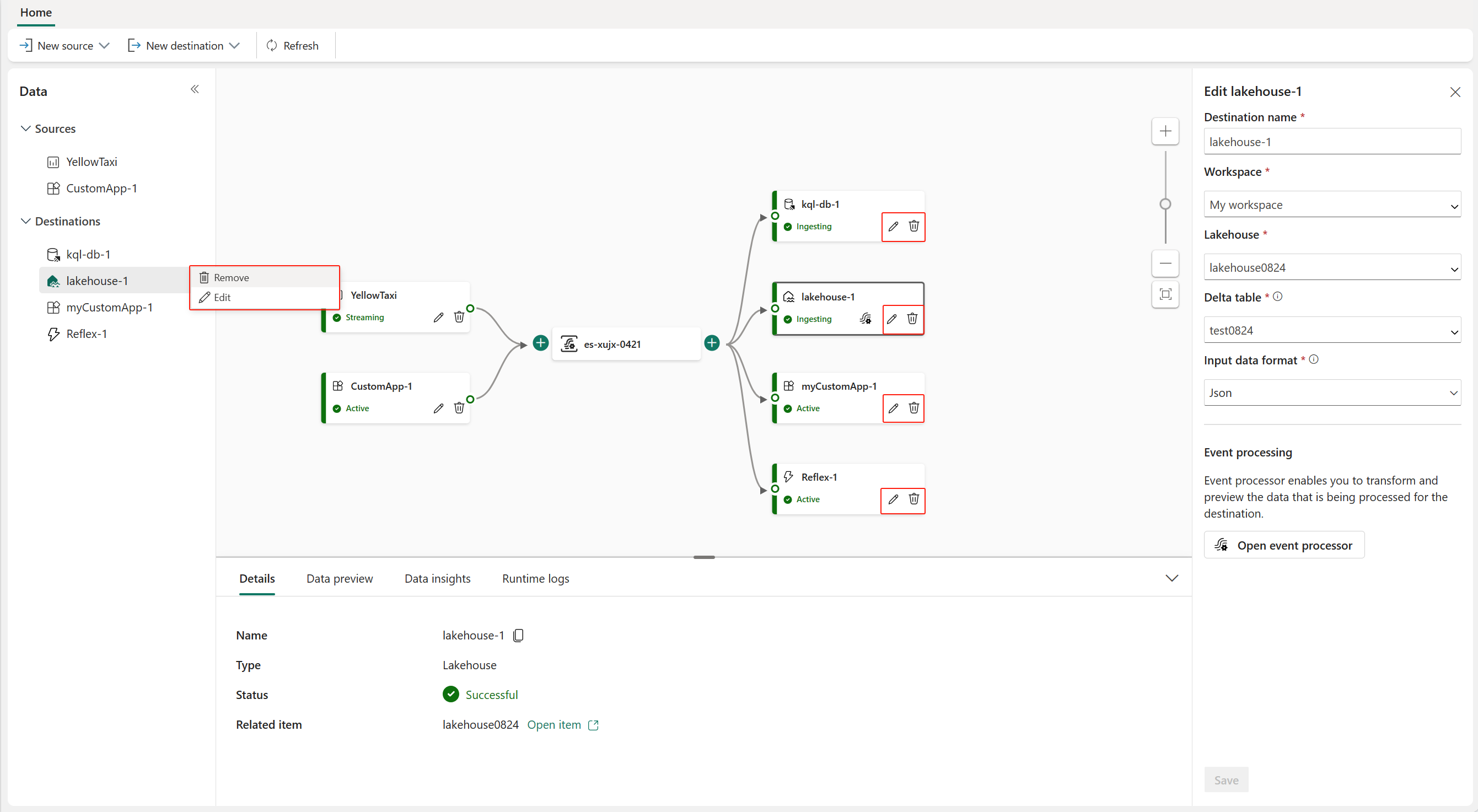Føj en brugerdefineret appdestination til en eventstream
I denne artikel kan du se, hvordan du føjer en brugerdefineret app som en destination til en Microsoft Fabric-hændelsesstream.
Forudsætninger
Før du starter, skal du fuldføre følgende forudsætninger:
- Få adgang til et Premium-arbejdsområde med bidragydere eller nyere tilladelser, hvor din eventstream er placeret.
Bemærk
- Det maksimale antal kilder og destinationer for én hændelsesstream er 11.
- Opbevaring af hændelsesdata i en hændelsesstream er 1 dag med mulighed for at udvide den og gøre den konfigurerbar i fremtiden.
Tilføj en brugerdefineret app som destination
Hvis du vil distribuere hændelsesdata til dit program, kan du tilføje en brugerdefineret app som destination for eventstream. Følg disse trin for at tilføje en brugerdefineret appdestination:
Vælg Ny destination på båndet eller "+" på hovededitorens lærred, og vælg derefter Brugerdefineret app. Skærmbilledet Konfiguration af brugerdefineret app-destination vises.
Angiv et destinationsnavn for den brugerdefinerede app, og vælg Tilføj.
Når du har oprettet destinationen for det brugerdefinerede program, kan du skifte og få vist følgende oplysninger under fanen Detaljer i den nederste rude:
- Grundlæggende: Viser navn, beskrivelse, type og status for din brugerdefinerede app.
- Nøgler: Viser forbindelsesstreng til din brugerdefinerede app, som du kan kopiere og indsætte i dit program.
- Eksempelkode: Viser eksempelkoden, som du kan referere til eller kopiere for at overføre hændelsesdataene til denne hændelsesstream eller hente hændelsesdataene fra denne hændelsesstream.
For hver fane (Eksempelkode for grundlæggende / nøgler / ) kan du også skifte tre protokolfaner: Eventhub, **AMQP og Kafka for at få adgang til oplysninger om forskellige protokolformater:
Den forbindelsesstreng er en hændelseshubkompatibel forbindelsesstreng, og du kan bruge den i dit program til at modtage hændelser fra din eventstream. Forbindelsesstreng har flere protokolformater, som du kan skifte og vælge under fanen Taster. I følgende eksempel kan du se, hvordan forbindelsesstreng ser ud i hændelseshubformat:
Endpoint=sb://eventstream-xxxxxxxx.servicebus.windows.net/;SharedAccessKeyName=key_xxxxxxxx;SharedAccessKey=xxxxxxxx;EntityPath=es_xxxxxxxxHændelseshubformatet er standardformatet for forbindelsesstreng, og det er kompatibelt med Azure Event Hubs SDK. Du kan bruge dette format til at oprette forbindelse til eventstream ved hjælp af Event Hubs-protokollen.
De to andre protokolformater er AMQP og Kafka, som du kan vælge ved at klikke på de tilsvarende faner under fanen Nøgler.
AMQP-formatet er kompatibelt med AMQP 1.0-protokollen, som er en standardmeddelelsesprotokol, der understøtter interoperabilitet mellem forskellige platforme og sprog. Du kan bruge dette format til at oprette forbindelse til eventstream ved hjælp af AMQP-protokollen.
Kafka-formatet er kompatibelt med Apache Kafka-protokollen, som er en populær distribueret streamingplatform, der understøtter databehandling med høj gennemløb og lav ventetid. Du kan bruge dette format til at oprette forbindelse til eventstream ved hjælp af Kafka-protokollen.
Du kan vælge det protokolformat, der passer til dine programbehov og -indstillinger, og kopiere og indsætte forbindelsesstreng i dit program. Du kan også referere til eller kopiere den eksempelkode, vi angiver under fanen Eksempelkode, som viser, hvordan du sender eller modtager hændelser ved hjælp af forskellige protokoller.
Administrer en destination
Rediger/fjern: Du kan redigere eller fjerne en eventstream-destination enten via navigationsruden eller lærredet.
Når du vælger Rediger, åbnes redigeringsruden i højre side af hovededitoren. Du kan ændre konfigurationen, som du ønsker, herunder hændelsestransformationslogikken via hændelsesbehandlereditoren.
Relateret indhold
Du kan få mere at vide om, hvordan du føjer andre destinationer til en eventstream, i følgende artikler:
Hvis du vil føje en destination til eventstreamen, skal du se følgende artikler:
Feedback
Kommer snart: I hele 2024 udfaser vi GitHub-problemer som feedbackmekanisme for indhold og erstatter det med et nyt feedbacksystem. Du kan få flere oplysninger under: https://aka.ms/ContentUserFeedback.
Indsend og få vist feedback om